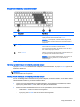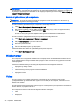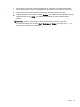User Guide - Windows 7
VIGTIGT: Sørg for, at den eksterne enhed er tilsluttet den rette port på computeren, ved at bruge
det korrekte kabel. Se anvisningerne fra producenten af enheden, hvis du har spørgsmål.
BEMÆRK: Når du tilslutter en ekstern skærm til en af videoportene på computeren (DisplayPort,
VGA-port, eller dockingstationens videoport, hvis fastgjort), understøttes følgende opløsninger:
●
Én 2560 ᵡ 1600-skærm på en vilkårlig videoport
●
To 1920 ᵡ 1200 (WUXGA)-skærme på to vilkårlige videoporte
●
Tre 1280 ᵡ 1024 (SXGA)-skærme på tre vilkårlige videoporte
BEMÆRK: Se Lær din computer at kende på side 4 for oplysninger om videoportene på din
computer.
VGA
Den eksterne skærm- eller VGA-port er en analog skærmgrænseflade, der tilslutter en ekstern VGA-
skærmenhed, f.eks. en ekstern VGA-skærm eller en VGA-projektor, til computeren.
1. Slut VGA-kablet fra skærmen eller projektoren til VGA-porten på computeren som vist.
2. Tryk på fn+f4 for at skifte mellem fire visningstilstande for skærmbilledet:
●
Kun pc-skærm: Vis kun skærmbilledet på computeren.
●
Dupliker: Vis skærmbilledet samtidigt på
både
computeren og den eksterne enhed.
●
Udvid: Vis skærmbilledet udvidet på
både
computeren og den eksterne enhed.
●
Kun anden skærm: Vis kun skærmbilledet på den eksterne enhed.
Hver gang du trykker på fn+f4, ændres visningstilstanden.
BEMÆRK: For de bedste resultater, især hvis du vælger indstillingen Udvid, skal du justere
skærmopløsningen på den eksterne enhed som følger. Vælg Start > Kontrolpanel > Udseende
og personlige indstillinger. Under Skærm skal du vælge Juster skærmopløsning.
DisplayPort
DisplayPort forbinder computeren til en valgfri video- eller lydenhed, f.eks. HD-fjernsyn (High
Definition), eller til en anden kompatibel digital- eller lydkomponent. DisplayPort leverer højere ydelse
end den eksterne VGA-skærm og forbedrer den digitale forbindelse.
Video 35